Microsoft Teams obté filtres de vídeo, vista dinàmica i molt més

Microsoft Teams està rebent un munt de noves funcions de reunions, com ara la vista dinàmica, el mode Together, filtres de vídeo i reaccions en directe.
Heu perdut un fitxer important a Microsoft Word? Hi ha moltes maneres de recuperar-lo. Heus aquí com.
Una de les coses més aterridores que poden passar quan s'escriu alguna cosa a Microsoft Word és que l'aplicació s'enfonsi. Normalment, això vol dir que potser haureu perdut el document important en què estaves treballant.
Fa temps, això significava que el vostre fitxer desapareixeria definitivament, però les versions més recents del popular processador de textos recuperaran automàticament part del vostre treball perdut. A mesura que continuem aprofundint en cadascuna de les aplicacions d'Office 365, ara explicarem com podeu recuperar o restaurar fitxers perduts a Microsoft Word.
Una de les maneres més fàcils de recuperar fitxers perduts a Microsoft Word és amb la funció Autorecover. Hauria d'estar activat per defecte, però si no ho és, podeu activar-lo fàcilment. Només cal que aneu a Fitxer, feu clic a Opcions i, a continuació, trieu Desa . Voleu assegurar-vos que la casella " Desa la informació de recuperació automàtica cada x minuts" està seleccionada. És important destacar que també us haureu d'assegurar que la casella " conserva l'última versió recuperada automàticament si tanco sense desar" està seleccionada.
Tingueu en compte, però, que els fitxers recuperats podrien ser diferents dels que estaves treballant per darrera vegada quan es va estavellar Word. Els desaments es faran en funció del temps que hàgiu configurat la recuperació automàtica. Podeu ajustar els minuts a la casella Desa la informació de recuperació automàtica cada x minuts només per estar segur.
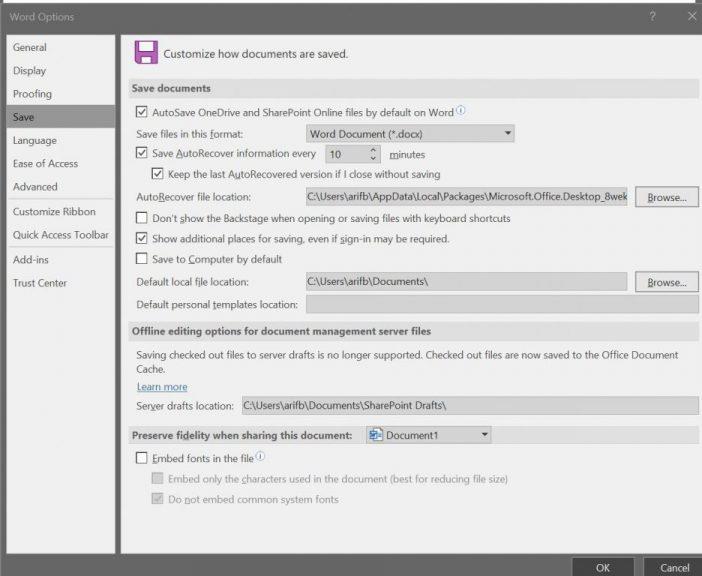
Si alguna vegada va malament amb Microsoft Word i l'aplicació es bloqueja, hauríeu de veure que apareixerà el panell de recuperació de documents quan torneu a iniciar. Hi haurà noms de fitxers dins del panell, juntament amb la data i l'hora de l'últim desat automàtic. Serà millor escollir el fitxer més recent que apareix en aquest panell, però també podeu fer clic a cada fitxer individualment per obrir-lo i revisar-lo.
Un cop feu clic a un fitxer per obrir-lo, podeu tornar a treballar en el document com si Word mai s'hagués estavellat. Si premeu Tanca per accident, els fitxers tornaran a aparèixer més tard. També podeu seleccionar opcions per veure el fitxer més tard o eliminar-los, si no cal.
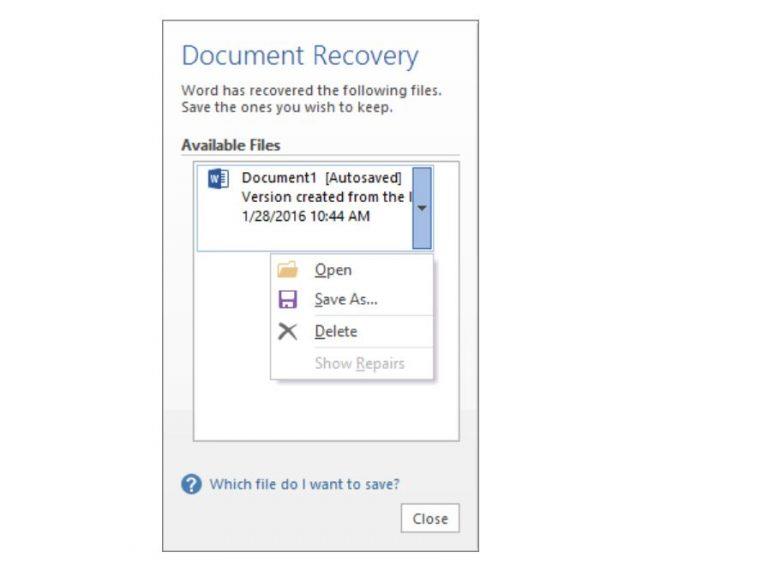
(imatge via Microsoft)
Si prèviament heu desat un fitxer i Microsoft Word s'ha bloquejat, encara podeu tornar a la versió en què vau treballar per darrera vegada. Simplement obriu el fitxer i feu clic a Fitxer i informació. A continuació, a Gestiona documents , feu clic al fitxer etiquetat (quan vaig tancar sense desar. ) A la barra superior, voldreu fer clic a Restaurar. També podeu comparar diferents versions del fitxer fent clic a Compara.
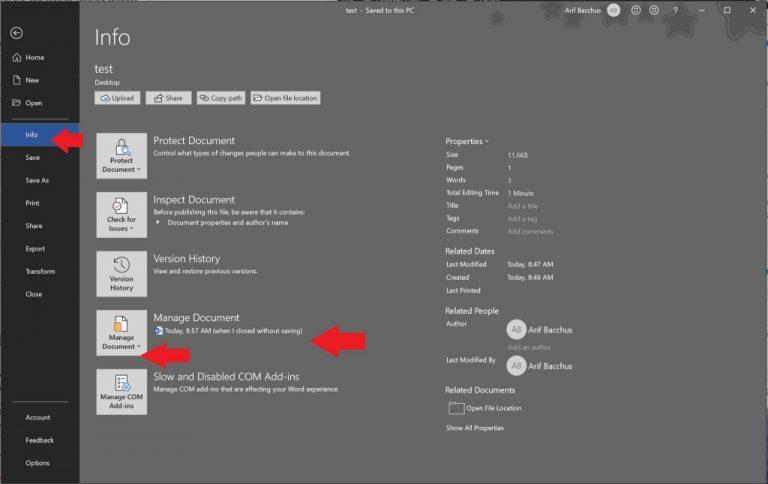
En el cas que no hàgiu desat un fitxer quan es va estavellar Microsoft Word, és possible que encara el pugueu recuperar. Dirigiu-vos a Fitxer i, a continuació, feu clic a Informació i, a continuació , aneu a Gestiona el document i, finalment, feu clic a Documents no desats recuperats . Aleshores podreu seleccionar el fitxer des de l'explorador i fer clic a Obre . Assegureu-vos de fer clic a Desa com a l'indicador d'advertència que apareix a la part superior per poder desar el fitxer.
Una de les millors maneres d'evitar els problemes d'haver de tractar amb Autorecover i restaurar fitxers de Word és desar fitxers a OneDrive. Amb la potència d'OneDrive, els vostres canvis es desen automàticament. Això us permetrà utilitzar l'"historial de versions" d'un fitxer, i veure tots els vostres canvis, en qualsevol ordinador o des de la web, sense haver de preocupar-vos dels desats manuals. Els estalvis amb AutoSave solen tenir lloc cada pocs segons, la qual cosa significa que tindreu més tranquil·litat.
Microsoft Teams està rebent un munt de noves funcions de reunions, com ara la vista dinàmica, el mode Together, filtres de vídeo i reaccions en directe.
Microsoft Teams ara us permet copiar qualsevol pla existent als grups o equips de Teams. La plataforma de col·laboració està integrada amb Microsoft Planner.
Asana va anunciar una nova integració amb Microsoft Teams. L'associació permet als usuaris de Teams/Asana racionalitzar i automatitzar els fluxos de treball.
Microsoft Teams per a Android ara admet la traducció de missatges en línia per permetre la comunicació entre els treballadors que parlen diferents idiomes.
La plataforma de telèfons de Microsoft Teams va rebre diverses actualitzacions de funcions, inclosa l'aplicació Persones, subtítols en directe i la interoperabilitat Teams-Skype.
Microsoft Planner és un sistema de gestió de tasques d'estil Kanban dirigit a equips ocupats i treballadors remots. Planner us pot ajudar a organitzar, assignar i fer un seguiment de les tasques
Els complements d'Office 2016 us permeten ampliar la capacitat, la funcionalitat i les característiques dels clients d'Office com Word, Excel, PowerPoint i Outlook mitjançant l'ús
aneu a la pàgina "Accés a la feina o a l'escola" Windows 10 inclou opcions simplificades per mantenir-vos connectat al vostre compte de la feina o de l'escola al vostre dispositiu personal.
Aquests són alguns problemes habituals de paraules i com podeu solucionar-los
Podeu afegir contactes directament des d'un correu electrònic, des de zero, des d'un fitxer, Excel i molt més. En aquesta guia, explica bé com pots fer-ho.
Alguna vegada has volgut incrustar un document d'Office 365 al teu lloc web? En aquesta guia, feu una ullada a com podeu fer-ho
A continuació us expliquem com us podeu registrar per previsualitzar la nova aplicació de seguretat familiar de Microsoft a iOS i Android.
Amb aquesta guia, us mostrarem com podeu fer un currículum a Microsoft Word en qüestió de minuts.
S'acosta l'hora de la graduació, la qual cosa significa que molts estudiants aviat perdran l'accés als seus comptes d'Office 365 proporcionats per l'escola. Si estàs utilitzant actualment
Si esteu executant Windows 10, és probable que hàgiu notat una notificació que apareix de tant en tant a la part inferior dreta de la pantalla que us demana que ho proveu.
Microsoft va obrir anteriorment el seu conjunt d'eines de productivitat Office i Office 365 a una quantitat limitada de provadors ansiosos fa un temps. Amb una suau
El vídeo és una manera eficaç de compartir coneixement quan es treballa de forma remota. Trobar un lloc per fer que el contingut de vídeo estigui disponible per a tots els que ho necessitin pot ser més
En aquesta guia, feu una ullada a com els administradors de TI poden suprimir comptes antics d'Office 365.
En aquesta guia, donem un cop d'ull als nostres consells i trucs per a OneDrive, com podeu gestionar el vostre espai d'emmagatzematge i molt més.
El servei d'emmagatzematge al núvol de Microsoft OneDrive us permet accedir als vostres fitxers allà on siguis. En realitat, l'empresa en manté dos diferents però amb noms semblants
Apreneu com descarregar i actualitzar els controladors de Dell Latitude 5420 a Windows per a un rendiment optimitzat i una operació sense problemes.
Apreneu a utilitzar Google Sheets, l
Are you facing difficulty playing Jade Empire special edition on your Windows PC? Read the blog to find out how to fix Jade Empire Special Edition Failed to find Steam on Windows 10.
Google Find My Device no funciona? No us preocupeu, el blog us proporcionarà una guia completa per resoldre problemes i resoldre problemes de Google Find My Device.
Exploreu solucions pas a pas adaptades als sistemes Mac, garantint una experiència de Discord perfecta sense interrupcions.
Apreneu a clonar qualsevol aplicació d'iPhone sense fer jailbreak al vostre dispositiu. Exploreu els millors cloners d'aplicacions per a iPhone per crear còpies d'aplicacions i canviar de compte fàcilment.
Exploreu els passos de resolució de problemes per resoldre problemes habituals i recupereu la reproducció de Netflix a Roku sense problemes.
Saps com veure totes les aplicacions que et segueixen a Facebook? I tens alguna idea de com bloquejar-los? Continueu llegint per trobar com protegir les vostres dades de les aplicacions rastrejades per Facebook.
Obteniu més informació sobre el mode d'impressió protegit de Windows i les instruccions pas a pas per activar-lo, millorant la seguretat i la qualitat d'impressió.
: Exploreu mètodes de resolució de problemes per resoldre l'error de memòria de referència La instrucció a 0x00 i garantir una experiència informàtica estable i sense errors.


























